Under de senaste åren har Android-uppdateringar främst fokuserat på att förbättra integriteten för operativsystemet. Med de senaste versionerna av Android har Google gett användarna mer kontroll över hur appar kan komma åt data och använda olika funktioner på Android-enheter. En anmärkningsvärd förbättring är Androids appbehörigheter, och idag ska vi titta på hur du kan ändra appbehörigheter på Android.
Ändra appbehörigheter på Android
Du kan ändra behörigheter från appens inställningssida eller använda Androids behörighetshanterare för att hantera behörigheter effektivt. Läs vidare till slutet för att se hur du kan ändra behörigheter med båda dessa metoder. Utan ytterligare dröjsmål, låt oss börja.
Vad är appbehörigheter och varför är de viktiga?
Som namnet antyder är inställning av appbehörigheter en mekanism som tillåter användaren att bevilja eller återkalla de behörigheter som krävs för att applikationen ska få åtkomst till olika data och hårdvara på din Android-telefon. Genom Androids behörighetshanterare har du detaljerade kontroller för att avgöra om en app får komma åt känslig information på din telefon. Därför, om du upptäcker att en applikation begär åtkomst till data som inte nödvändigtvis är relevant för applikationens syfte, kan du enkelt neka eller återkalla det tillståndet.
Lista över appbehörigheter på Android
För Android-telefoner som kör Marshmallow (6.0) eller senare är följande standardbehörigheter:
- Kroppssensor
- Kalender
- samtalsloggar
- Kamera
- Kontakt
- Plats
- Den rutiga mikrofonen
- Telefon
- Fysisk aktivitet
- meddelande
- lager
Ändra appbehörigheter för enskilda appar
1. När du installerar en ny app ber den dig om tillåtelse. Om du vill justera en specifik apps appbehörigheter efter att du har beviljat behörighet kan du göra det från appens inställningssida. Öppna Installera och tryck på Appar och aviseringar. Baserat på det anpassade utseendet på din enhet hittar du alternativet att öppna listan med appar på den här sidan. I det här fallet är alternativet att utöka listan med appar genom att trycka på “Se alla 287 appar”.
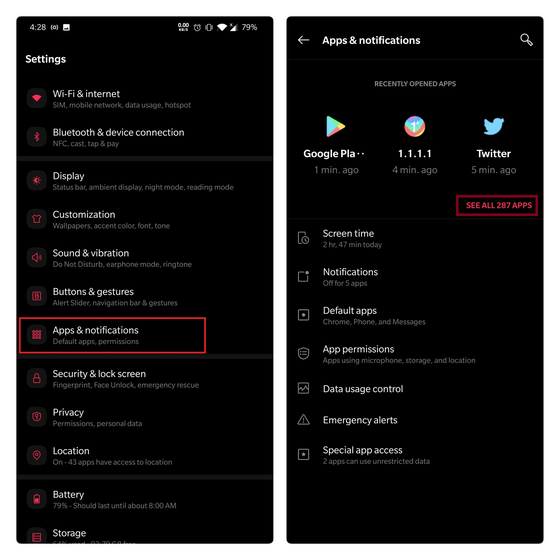
2. Välj den app som behöver justera appbehörigheterna från applistan och tryck på den för att komma åt dess inställningssida. Från denna sida, klicka på avsnittet “Behörigheter”. för att hantera behörigheter. Du bör nu se appens tillåtna och nekade behörigheter.
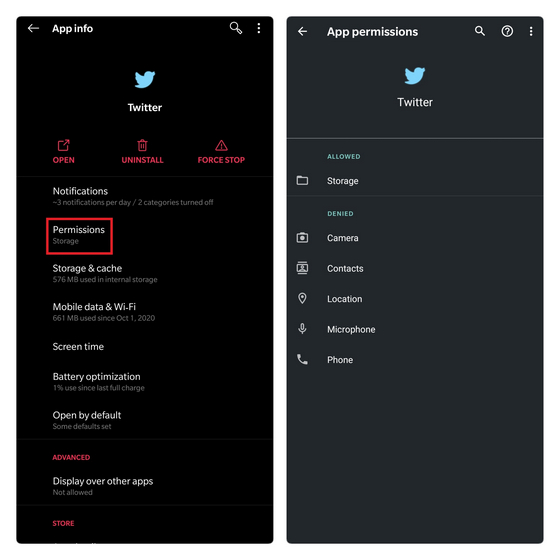
3. Om du ser onödiga behörigheter här behöver du bara trycka på behörigheten och välja Neka. Annars kan du trycka på valfri nekad behörighet och välja “Tillåt” om du vill ge fler behörigheter för att appen ska fungera som avsett.
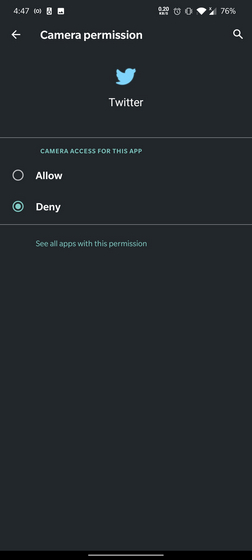
Ändra appbehörigheter efter kategori
Android ger flexibilitet när det gäller att tillåta användare att byta appbehörigheter baserat på kategorier. Med andra ord kan du se en lista över appar som använder samma behörighet och välja att acceptera eller återkalla den. Du kan komma åt den här behörighetshanteraren från Inställningar -> Appar och aviseringar -> Appbehörigheter.
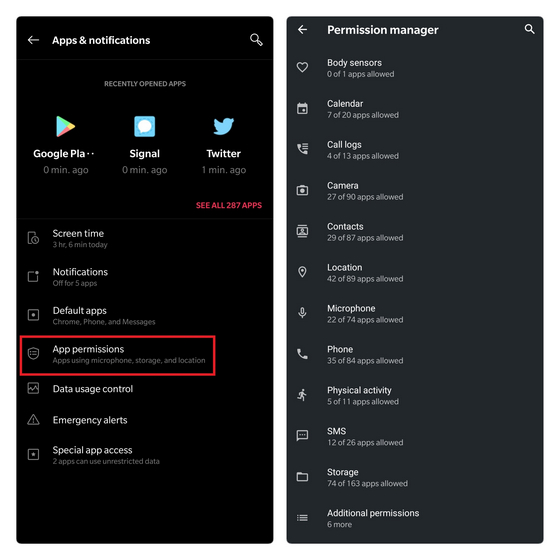
Välj en av behörighetskategorierna för att se en lista över appar som har åtkomst till den. Från den här sidan kan du enkelt justera appens behörigheter baserat på kategorin. Du kan följa samma steg för att kontrollera appbehörigheter i alla kategorier. För mer säkerhet, du bör definitivt kolla in appar som har tillgång till kamera, plats, kontakter, SMS och mikrofon.
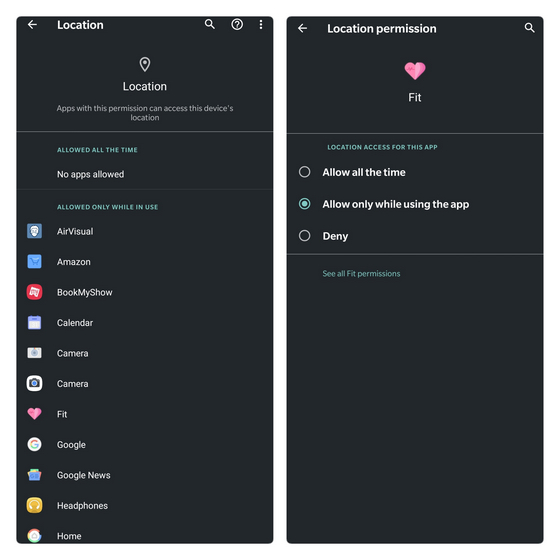
Om du använder en telefon som körs på Android 10 kan du välja att endast ge platsbehörighet när du använder appen. Android 11 tar detta till nästa nivå med introduktionen av engångsbehörigheter för plats, mikrofon och kamera. På liknande sätt kan du konfigurera till ta automatiskt bort behörigheter för oanvända appar på din Android 11-enhet genom att byta reglaget “Ta bort behörigheter om appar inte används” på sidan Behörigheter.
Justera appbehörigheter för bättre integritet
Så det är så du kan justera appbehörigheter för att se till att appar inte har onödiga behörigheter på din Android-telefon. Om du tyckte att den här artikeln var användbar, kolla in vår guide om hur du stänger av skräppostaviseringar, Google Assistant-inställningar du bör ändra och borttagningen av MIUI 11-annonser, bloatware och push-meddelanden kommer inte att göra dig besviken. .
